Содержание
- Поддержка телевизора
- Посмотреть ближайшие вышки
- Как подключить антенну и настроить каналы?
- Нет поддержки, что делать?
- Как подключить через приставку и настроить каналы?
- Можно ли смотреть цифровое ТВ без приставки
- Какие телевизоры показывают цифровые каналы без приставки
- Когда не получится подключить цифровое телевидение без приставки
- Как смотреть цифровое ТВ без приставки
- Настройка цифрового ТВ на телевизоре с поддержкой DVB
- Что делать, если ничего не получилось
- Какие бывают бесплатные каналы?
- Что нужно для получения бесплатных каналов?
- Как настроить 20 бесплатных цифровых каналов самостоятельно?
- Настраиваем IPTV-каналы
- В чем отличия настройки каналов на телевизоре и приставке?
- Что такое цифровое ТВ:
- Инструкция по подключению бесплатных каналов
- Дополнительные полезные рекомендации
Как, наверное, вы слышали, аналоговое телевидение скоро полностью исчезнет и останется только цифровое вещание. Но статья немного не об этом. Сегодня мы постараемся ответить на вопрос – как смотреть цифровое ТВ бесплатно, и что для этого нужно. Но для начала нужно понять, а все ли у нас есть, чтобы принимать цифровой сигнал и переводить его в визуальный формат. Поэтому сначала коротенько о стандартах, и как вообще происходит подключение.
Нас интересует DVB (Digital Video Broadcasting) — это специальный формат, передачи картинки с помощью цифрового кода. Самые популярные:
- DVB-S, DVB-S-2 – спутниковое.
- DVB-C, DVB-C2 – кабельное.
- DVB-T, DVB-T2 – наземное эфирное вещание.
Итак, вот мы и подобрались к бесплатному. Дело в том, что первые два формата передачи обычно идут с абонентской платой, так как сигнал кодируется. Для спутникового нужно дополнительно покупать антенну. Для кабельного прокладывать кабель к телевизору. Но вот для последнего достаточно будет приобрести простую антенну. И в эфирном вещании в России, Украине и Беларуси есть ряд телепередач, которые транслируются в цифровом формате абсолютно бесплатно.
Содержание
Поддержка телевизора
Тут сразу встаёт вопрос – как перейти с аналогового потока на цифровое телевидение? Давайте начнём с самого начала. Нужно узнать – поддерживает ли ваш телевизор форматы DVB-T или DVB-T2. Первый формат уже устаревает, так что лучше, чтобы был второй. Для этого достаточно просмотреть в технический паспорт телевизора. Если его у вас нет – нам поможет интернет.
- В первую очередь нужно узнать полное название модели «ящика». Можно посмотреть на этикетку с задней стороны корпуса.
- Далее название вбиваем в любой поисковик.
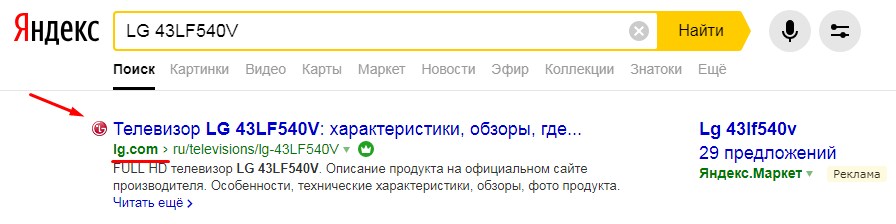
- По идее он должен сразу же найти модель. Если этого не произошло, то зайдите на официальный сайт производителя телевизора и найдите там свой «телик».
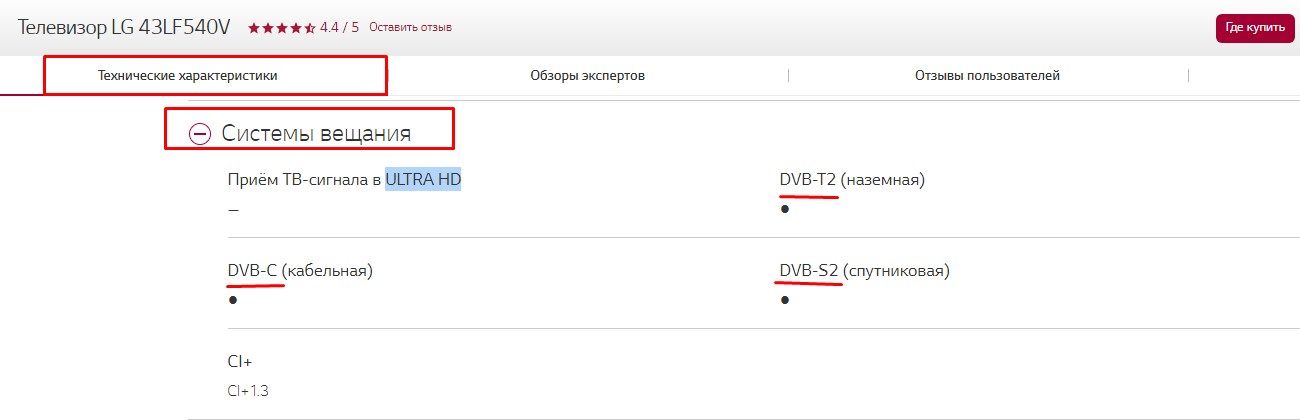
- Когда найдете нужную модель, зайдите в характеристики и посмотрите пункт «Системы вещания». Какие форматы искать – вы уже знаете.
Если поддержка есть, то вам остается прикупить антенну, тарелку или пойти в кабельную компанию, чтобы вам пробросили провод. Но так как мы ищем «халявы», то для получения бесплатной «цифры» нужно дополнительно прикупить обычную аналоговую антенну. Я бы советовал сразу взять активную антенну. Такие антенны имеют усиление сигнала и могут ловить на большее расстояние без помех, лагов и прерываний.
Посмотреть ближайшие вышки
Перед покупкой любого оборудования вам нужно просмотреть, есть ли в вашем населённом пункте вообще вышки вещания от РТРС. Для этого можно зайти на сайт карта.ртрс.рф.
Там вы увидите синие и красные вышки с надписью: РТРС-1 и РТРС-2. Они бесплатно вещают разные каналы:
| МУЛЬТИПЛЕКС | СПИСОК ТЕЛЕКАНАЛОВ |
|---|---|
| РТРС-1 | 1 канал, Россия 1, Матч!, НТВ, 5 канал, Россия К, Россия 24, Карусель, ОТР, ТВЦ. |
| РТРС-2 | Рен-ТВ, СПАС, СТС, Домашний, ТВ3, Пятница, Звезда, МИР, ТНТ, Муз-ТВ. |
В некоторых зонах вещание может быть сразу от двух вышек. То есть можно получить от 10 до 20 бесплатных каналов. Смотрите, чтобы вышка была как можно ближе к вам. Приемлемое расстояние – от 10 до 15 километров. Дальше придётся покупать более мощную антенну.
ПРИМЕЧАНИЕ! Если в вашем населённом пункте нет вышек, то поймать цифровой сигнал в хорошем изображении поможет или кабельная компания, или спутниковая тарелка.
Как подключить антенну и настроить каналы?
Ничего сложного нет. Антенну лучше всего устанавливать на улице и крепить на самую высокую часть дома. В многоквартирных домах, если есть возможность, можно провести кабель на крышу. Далее подключаем кабель к антенне и втыкаем второй конец кабеля к телевизору, если у него есть DVB-T или DVB-T2 поддержка.
Если нет – то покупаем цифровой приёмник, а кабель от антенны вставляем в дополнительный ресивер. Еще очень важный момент – направить антенну в сторону вышки для более хорошего сигнала. Если вы подключаете напрямую к телевизору, то чтобы настроить каналы, просто заходим в меню телика и выбираем раздел «Цифровое телевидение». Далее установите поиск каналов в автономном режиме. Качество настроенных каналов будет зависеть от расстояния между вышкой и антенной, препятствий между ними и отправителем сигнала.
Нет поддержки, что делать?
Если поддержки того или иного формата нет – то придётся покупать специальный приставку. Они похожи на маленькие коробочки и поддерживают все современные цифровые стандарты. При это подключить цифровой ресивер можно к любому телевизору даже очень старому.
Рассказывать про каждый нет смысла, так как они примерно все одинаковые. У многих есть возможность подключаться к интернету через LAN порт или по Wi-Fi. Таким образом вы через приёмник сможете лазать по просторам интернета или смотреть тот же YouTube. На модели выше можно увидеть USB-порт для подключения жестких дисков, флэшек и других накопителей.
Как подключить через приставку и настроить каналы?
Подключение приставки происходит через несколько портов. Самый лучший вариант: это иметь на своём телевизоре порт HDMI. Он позволяет передавать больше информации с большим разрешением и специально предназначен для «мультимедиа». На картинке он показан слева.
Для более старых есть AV-порт, куда можно вставить колокольчики (жёлтый, белый, красный). Ну и для самых древних ящиков есть «SCART» порт. Он расположен слева на картинке портов.
ПРИМЕЧАНИЕ! Не забудьте подключить кабель от антенны или от кабельной компании.
- Ничего сложного не должно возникнуть, просто втыкаем провода по цветам. Подключаем саму приставку.
- Далее включаем телевизор и на пульте управления «телика» нажимаем на кнопку для перехода на другой порт. Выбираем порт, в который вы подключили приставку.
- Теперь берём пульт от приставки и ищем цифровые каналы.
Первая четверть XXI века справедливо именуется временем цифровых технологий. Постепенно совершенствуется каждый аспект нашей жизни, и телевидение не является исключением.
Можно ли смотреть цифровое ТВ без приставки
До недавнего времени российские зрители смотрели ТВ аналогового формата. У него были как плюсы, так и минусы. Главным достоинством аналогового телевидения является общедоступность и слабые требования к оборудованию, то есть ТВ-приемнику. Но недостатков даже больше. К ним относится нестабильный сигнал, плохое качество картинки и маленький выбор каналов.
Цифровое телевидение решает эту проблему, поскольку «цифра» обладает более качественным сигналов и дает выбор из огромного количества телеканалов. Словом, технология изменила способ потребления контента с экрана телевизора в лучшую сторону.
Переход на цифровое ТВ в России произошел с 2019 года. С этого времени на территории страны прервано аналоговое вещание, то есть сейчас можно смотреть только «цифру».
В момент, когда стало ясно, что цифровизации телевидения не избежать, началась массивная рекламная кампания по подключении «цифры». В рекламе, которая показывалась по ТВ, гражданам говорили, что для просмотра нового формата телевидения нужно покупать специальную приставку.
Покупка приставки – это, во-первых, трата денег. Во-вторых, это лишние провода.
К счастью, в 2020 году можно смотреть цифровое телевидение и без покупки дополнительного оборудования, если ТВ-приемник оснащен преобразователем сигнала из аналога в «цифру». О том, как узнать, поддерживает ваш телевизор цифровое ТВ, и о том, как его настроить, расскажем далее.
Какие телевизоры показывают цифровые каналы без приставки
Разумеется, мало кто захочет приобретать дополнительное оборудование в лице приставки для просмотра цифрового ТВ. В таком случае нужно понимать, какие телевизоры поддерживают «цифру» без использования прочих видов оборудования.
На самом деле, ТВ-приемники с поддержкой цифрового телевидения могут быть любой марки, будь то известные Samsung и Sony или же менее популярные Skyworth или DEXP. Главное требование одно – наличие встроенного трансформатора изображения DVB-T2. Именно он отвечает за преобразование аналоговой картинки в цифровую.
Таким образом, если ваш телевизор обладает поддержкой DVB-T2, то он без проблем будет показывать цифровое телевидение без использования приставки. Необходимо будет лишь провести ручную или автоматическую настройку каналов, после чего «цифра» покажет себя во весь рост.
Как узнать, поддерживает ли телевизор DVB-T2
К сожалению, далеко не все люди понимают, поддерживает ли их телевизор стандарт DVB-T2. Но есть несколько простых способов, позволяющих уточнить данную информацию. Варианты самые разные, так что вы можете воспользоваться любым понравившимся предложением.
Для начала обратите внимание на коробку ТВ-приемника. Если вы видите на ней маркировку DVB-T2, то можно смело приступать к настройке цифрового телевидения. Если надпись не видна, присмотритесь к пункту с подробным описанием характеристик устройства или к инструкции, которая идет в комплекте с телевизором.
А что делать в такой ситуации, когда коробки или инструкции от телевизора нет? В подобном случае тоже не составит труда определить наличие цифрового модуля. Информация о поддержке DVB-T2 зачастую наносится на корпус устройства. В зависимости от марки или модели маркировка может быть нанесена на боковую, переднюю или заднюю панель ТВ-приемника.
Как правило, все телевизоры, выпущенные после 2012 года, обладают поддержкой цифрового телевидения.
Наконец, есть наиболее действенный и информативный способ определения поддержки «цифры». В данном случае предлагается открыть настройки телевизора и перейти в раздел поиска каналов. Когда вы будете выбирать тип поиска (ручной или автоматический), система даст на выбор несколько вариантов. Среди них может скрываться DVB-T2. Видите соответствующую надпись? Тогда смело настраивайте цифровое ТВ.
Когда не получится подключить цифровое телевидение без приставки
Ответить на вопрос, выведенный в подзаголовок, сможет любой человек, прочитавший предыдущие пункты материала. Ранее мы выделили главное требование, позволяющее смотреть цифровое телевидение на телевизоре без дополнительной приставки. Это поддержка стандарта DVB-T2.
Соответственно, если данного ТВ-модуля в телевизоре нет, смотреть «цифру» без приставки не получится. Вам придется покупать дополнительное оборудование или новый ТВ-приемник. Какой вариант является более предпочтительный – решайте сами. Покупка приставки действительно решит проблему, но вместе с тем доставит ряд неудобств. Например, при переключении интерфейса. Поэтому все-таки рекомендуется покупать новый телевизор.
Также важно иметь в виду, что для просмотра цифрового телевидения вам понадобится подключить услуги одного из операторов ТВ. Если до этого вы смотрели аналоговое ТВ, то переподключаться или менять оборудование не нужно. Будут задействованы те же антенны и кабели. Просто телевизор с поддержкой DVB-T2 преобразует аналоговый сигнал в цифровой.
Как смотреть цифровое ТВ без приставки
Закончив с вводной частью материала и рассказом о том, как понять, поддерживает ли телевизор «цифру», можно переходить к описанию процесса настройки цифрового телевидения. И прежде чем представить подробную инструкцию, необходимо отметить, что в 2020 году «цифра» распространяется разными методами. Вот они:
- антенна;
- кабель;
- IPTV;
- Smart TV.
Далее предлагаем ознакомиться со всеми особенностями разных типов подключения. Каждый из них имеет свои достоинства и недостатки. А подробное изучение информации об отличительных чертах кабельного ТВ, телевидения через антенну и других видов позволит сделать правильный выбор в пользу того или иного способа просмотра «цифры».
Если телевизор поддерживает DVB-T2
Итак, рассмотрим первый вариант, который предполагает, что в телевизоре есть встроенный модуль DVB-T2. Это может быть самый дешевый ТВ-приемник за 10-15 тысяч рублей и даже дешевле, если у него маленькая диагональ экрана. В данном случае пользователю предлагается смотреть телевидение при помощи антенны.
Подобной услугой пользуется подавляющее большинство населения страны. Ведь ТВ-антенны сейчас установлены на всех многоквартирных домах. Ранее и сейчас они используются для приема аналогового сигнала. Но, поскольку телевизор обладает встроенный трансформатором, аналог сразу же преобразуется в «цифру» даже при наличии старого оборудования.
Таким образом, для просмотра цифрового ТВ нужна антенна и кабель, соединяющий ее с телевизором. Если все это есть в доме, вы можете переходить к настройке «цифры». Подробным образом этот процесс опишем далее.
Кабельное ТВ
Помимо антенны многие люди для получения телевизионного сигнала используют кабельные сети. И тут незнающий человек может воскликнуть «А в чем разница?» Ведь при передаче сигнала через антенну тоже используется кабель, который заводится в дом или квартиру пользователя.
Но дела в том, что кабельное телевидение работает без использования антенн. То есть сигнал передается исключительно по проводу. И тысячи людей продолжают использовать такую модель ТВ, подключаясь к кабельным провайдерам.
Кабельные сети передают цифровой сигнал не по стандарту DVB-T2, а по стандарту DVB-C.
Плюсом такого способа телесмотрения является то, что телевизор не обязательно должен поддерживать формат DVB-T2. Если ваш кабельный оператор использует стандарт DVB-C, то человеку нужно смотреть именно на эту характеристику, а не на какую-либо другую.
IPTV
Эта загадочная аббревиатура расшифровывается, как Internet Protocol Television, то есть телевидение по протоколу телевидения. Не сложно догадаться, что в данном случае для получения сигнала используется не антенна или кабель, а доступ к глобальной паутине.
Плюс данного способа просмотра цифрового ТВ заключается в том, что телевизор хозяина может не поддерживать стандарт DVB-T2 или DVB-C. Требование, которое предъявляется к приемнику – наличие порта HDMI, который устанавливается повсеместно в модели, выпущенные после 2008 года.
Для чего он нужен? А все очень просто. Поскольку старые телевизоры не поддерживают интернет, человек может смотреть ТВ на компьютере, используя подключение к интернету. Для этого он может открыть сайт любого телеканала или сервис, где собираются сотни ТВ-каналов. Например, Яндекс. Эфир.
Для вывода изображения с компьютера на телевизор используется кабель HDMI. Одна его часть вставляется в ПК, а другая – в соответствующий разъем ТВ-приемника. Далее человеку остается перейти в настройки подключения телевизора и выбрать задействованный порт HDMI. В таком случае изображение сразу же появится на экране.
Smart TV
Самыми продвинутыми телевизорами считаются модели с поддержкой функции Smart TV. Эта технология превращает казалось бы обычный ТВ-приемник в полноценный компьютер. А примечательным является то, что телевизоры с поддержкой Smart TV не особо дороже моделей без данной технологии.
Все телевизоры со Смарт ТВ имеют поддержку стандарта DVB-T2 и DVB-C. То есть человек может смотреть любимые каналы, используя кабель или антенну. Но в то же время пользователю доступен альтернативный способ просмотра через интернет.
Телевизоры со Smart TV обладают встроенным датчиком Wi-Fi, а также разъемом для подключения интернет-кабелю. Владельцу подобного рода устройства нужно подключиться к интернету любым из предлагаемых способов, а затем смотреть каналы через специальное приложение.
ТВ-каналы доступны в таких популярных приложениях для Smart TV, как ivi и MEGOGO.
Настройка цифрового ТВ на телевизоре с поддержкой DVB
С вероятностью 100% можно заявить, что наш читатель смотрит телевизор одним из рассмотренных выше способов. То есть через антенну, кабель, IPTV или Smart TV. А сейчас пришло время разобраться, как настроить свой ТВ-приемник, чтобы он показывал цифровые каналы в отличном качестве.
Поскольку разные марки и модели ТВ-приемников отличаются внешним видом своего интерфейса, мы рассмотрим процесс настройки на примере самых популярных устройств от известных производителей. Если вам не удалось найти марку своего телевизора в списке, то не отчаивайтесь. Алгоритм не будет отличаться за исключением названий некоторых пунктов меню.
Samsung
Телевизоры марки Самсунг пользуются огромной популярностью у российских покупателей. Все модели, выпущенные после 2012 года, поддерживают стандарт DVB-T2. Это значит, что у любого обладателя ТВ-приемника Samsung получится без труда настроить «цифру».
Если у вас дома стоит телевизор Samsung серии M, Q и LS, то для автоматического поиска каналов потребуется:
- Включить ТВ-приемник.
- Выбрать пункт «Источник» и указать параметр «ТВ».
- Перейти в настройки оборудования.
- Нажать на «Автонастройка».
- Кликнуть на «Пуск».
- Выбрать предпочитаемый способ поиска каналов.
Поиск каналов в автоматическом режиме занимает 15-20 минут.
Владельцам телевизоров Самсунг серии H, F, E и J нужно действовать следующим образом:
- Включить телевизор.
- Нажать на пульте кнопку «Source».
- Выбрать пункт «ТВ».
- Открыть меню и перейти в раздел «Трансляция».
- Кликнуть по надписи «Автонастройка».
- Выбрать тип ТВ и запустить процесс.
На этих моделях процесс поиска тоже займет 15-20 минут. Если найти каналы не получится, можно воспользоваться ручным поиском. Для этого откройте настройки своего телевизора, перейдите в раздел «Трансляция» и выберете пункт «Ручная настройка». Далее останется самостоятельно менять частоты, чтобы обнаружить канал.
LG
На телевизорах южнокорейской марки LG тоже можно настроить цифровые каналы. Меню на устройствах данной марки немного отличается, поэтому рекомендуется действовать строго по следующей инструкции:
- Включить телевизор.
- Перейти в настройки устройства.
- На телевизорах со Smart TV выбрать пункт «Все настройки».
- Выбрать пункт «Поиск каналов и настройки».
- Нажать кнопку «Автопоиск».
- Выбрать тип поиска (антенна, кабель и так далее).
- Отметить поиск только цифровых каналов и запустить процесс.
Как и на Самсунге, на LG можно выполнить ручной поиск. Для этого в разделе «Поиск каналов и настройки» нужно выбрать пункт «Ручной поиск». После этого вы сможете самостоятельно выбрать интересующие каналы.
Philips
Филипс – нидерландская марка телевизоров. На их современных моделях есть поддержка цифрового ТВ, которое настраивается следующим образом:
- Включить телевизор и нажать кнопку «Home» на пульте.
- Выбрать пункт «Установка».
- Перейти в раздел «Поиск каналов».
- Нажать кнопку «Переустановить каналы».
- Выбрать тип ТВ.
- Запустить процесс поиска каналов.
Разумеется, владельцы ТВ-приемников Philips могут выполнить и ручную настройку. Но автоматический поиск является более простым вариантом.
Sony
В случае если дома стоит телевизор марки Сони, настройка цифрового телевидения производится следующим образом:
- Включить телевизор.
- Нажать кнопку «Home» или «Menu» в зависимости от модели ТВ-приемника.
- Перейдите в раздел «Установки» и выберете пункт «Цифр. Конфигурация».
- Нажать на «Автопоиск…».
- Выбрать тип ТВ.
- Дождаться окончания поиска.
Отличительной особенностью настройки «цифры» на Sony является то, что на телевизорах данной марки каналы называются «станциями». Это то же самое, что и обычные цифровые каналы, поэтому переживать не стоит.
Что делать, если ничего не получилось
В ситуации, когда не получается настроить цифровое телевидение на телевизоре без приставки, рекомендуем ознакомиться с ответами нашего эксперта на самые частые вопросы. Это с высокой долей вероятности позволит решить проблему.
Герман Эксперт в области цифровых технологий и деятельности мобильных операторов. Занимаюсь постоянным мониторингом изменений отрасли в России и за рубежом. Вопрос эксперту Что делать, если не получается найти каналы по кабелю или через антенну? Проверьте исправность антенны и соединительных кабелей. Также убедитесь, что штекеры плотно вставлены телевизор. Кроме того, не забудьте уточнить, прошла ли последняя оплата за услуги ТВ. Почему на Smart TV доступно только 20 каналов? Дело в том, что бесплатно в России можно смотреть только 20 каналов. Для получения доступа к большему количеству программ, нужно оформить подписку на используемом сервисе или подключиться к кабельному/эфирному оператору. Куда обращаться, если не получилось решить проблему? Вы можете позвонить во всероссийскую службу поддержки 8-800-550-50-30 или напрямую своему ТВ-оператору. Так вы сможете получить рекомендации или вызвать мастера на дом. Автор Герман Эксперт в области цифровых технологий и деятельности мобильных операторов. Занимаюсь постоянным мониторингом изменений отрасли в России и за рубежом.
Современные умные телевизоры произвели настоящий переворот в развлекательной индустрии. Первые Smart TV были выпущены еще в 2009 году, но несмотря на это, некоторые пользователи до сих пор не знают обо всех их функциях. Одна из таких — возможность смотреть бесплатные телеканалы. При чем в высоком качестве либо через антенну, либо по интернету. Как настроить бесплатные каналы на Смарт ТВ, расскажем далее.
Какие бывают бесплатные каналы?
Все существующие телевизионные каналы можно разделить на несколько видов в зависимости от типа вещания.
- Цифровые. Цифровое телевидение представляет собой систему, которая позволяет передавать аудио- и видеосигнал в “цифре” при помощи радиоволн или по проводным линиям. Главная особенность такого формата вещания через антенну — высокое качество изображения независимо от каких-либо внешних условий.
- Спутниковые. Этот вид вещания также популярен среди многих пользователей. Он отличается хорошим качеством изображения и большим выбором каналов. Принцип работы заключается в том, что с наземного передатчика (антенны-тарелки) передается сигнал на спутник, расположенный на высоте более 35,5 тысяч километров. Там сигнал обрабатывается, усиливается и отправляет обратно.
- IPTV. Данный формат становится популярнее с каждым днем. IPTV представляет собой интернет-протокол телевидения, который использует для трансляции программ. Такой формат предполагает бесплатную возможность просмотра телеканалов и различного контента.
Что нужно для получения бесплатных каналов?
Так как настроить 20 бесплатных каналов – самая тривиальная и распространенная задача, то начнем мы описание именно с нее. Сделать это на самом деле очень просто. Подключение осуществляется с помощью обычной телевизионной антенны.
В случае с обычной телевизионной антенной и ее подключением сложностей обычно не возникает. А вот настройка интернет-вещания займет некоторое время. Для его настройки потребуется:
- телевизор с функцией Smart TV;
- подключение к скоростному интернету;
- специальное приложение, которое устанавливается на телевизор;
- плейлист с каналами (в некоторых случаях).
В целом настройка как цифрового, так и интернет-вещания на современных телевизорах схожа. Инструкции, приведенные ниже, подойдут для большинства моделей телевизоров LG, Samsung и т. д.
Как настроить 20 бесплатных цифровых каналов самостоятельно?
В случае с цифровым форматом, пользователям предлагается бесплатный просмотр 20 каналов. Для подключения достаточно подсоединить к телевизору кабель антенны и выполнить несколько шагов:
- После подключения кабеля необходимо войти в меню настроек телевизора и выбрать опцию автоматического поиска.
- На экране появится сообщение о том, как будет подаваться сигнал. В этом случае необходимо выбирать «Кабель».
- Следующий пункт направлен на определение типа сигнала. Необходимо выбрать «Аналоговый».
- После этого начнется автоматический поиск каналов.
Каналы, которые вещаются в плохом качестве, система будет игнорировать (при необходимости их можно настроить вручную). Настройки поиска рекомендуется сохранять.
Настраиваем IPTV-каналы
Рассмотрим способ настройки IPTV-каналов, который можно применить к любому Smart-телевизору независимо от его производителя. Чтобы бесплатно их смотреть, потребуется специальное приложение и доступ к интернету.
Для настройки необходимо:
- Подключить телевизор к интернету и войти в магазин приложений.
- В поиске ввести название приложения ViNTERA.TV.
- Скачать, установить и запустить приложение.
После запуска в правом верхнем углу будет находиться несколько разделов: «Интернет ТВ», «ТВ Провайдеров», «Настройки» и «Избранное». Достаточно только выбрать, какие каналы будут просматриваться. Некоторые из них могут работать даже при небольшой скорости интернета (500 кб/сек). Дальше можем найти плейлист (их много в интернете) и вставить ссылку на него в соответствующий раздел настроек.
Еще один способ настроить бесплатные каналы ТВ через интернет — использовать приложение SS IPTV. Так же, как и предыдущем случае, его необходимо скачать из Плей Маркета, установить и запустить. В окне приложения нажать на значок шестеренки и войти в настройки. Остается только добавить плейлисты с каналами и наслаждаться просмотром.
В чем отличия настройки каналов на телевизоре и приставке?
Технология Smart TV может быть внедрена как непосредственно в сам телевизор, так и в специальные внешние приставки, которые позволяют сделать любой телевизор «умным». Настройка бесплатных каналов на телевизоре со встроенным Смарт и на приставке имеет свои отличия. В первую очередь, настройка приставки занимает больше времени. Для того, чтобы бесплатно смотреть каналы через интернет, используя приставку, потребуется:
- специальное приложение IPTV для приставки;
- плейлист с каналами, который загружается в программу.
Плей-лист необязательно покупать у своего интернет-провайдера. На просторах интернета можно найти большое количество бесплатных списков каналов. Саму приставку настроить несложно. Для этого нужно:
- Войти в Play Market в меню приставки и найти программу «IPTV».
- Установить и запустить приложение.
- После запуска откроется окно с надписью «Добавить плейлист».
- Выбрать способ, которым это будет сделано: через URL или посредством загрузки из памяти устройства.
- Загружать плейлист, вводя его URL довольно затруднительно, если делать это при помощи пульта. Однако в таком способе есть большое преимущество — файл можно будет обновлять онлайн с сервера, получая доступ к еще большему количеству каналов.
- После загрузки листа на экране появится список каналов, среди которых можно выбрать любой и наслаждаться просмотром.
Чтобы смотреть любимые каналы в отличном качестве, необязательно платить деньги. Все это возможно благодаря современным Smart TV телевизорам и приставкам. Вышеприведенные инструкции помогут легко и быстро настроить бесплатные телеканалы и наслаждаться качественным вещанием в любое время суток.
Главная / Smart TV / LG Smart TV
Перед тем, как настроить бесплатные цифровые каналы на телевизоре, стоит немного вникнуть в саму суть цифрового ТВ. Понимания его особенности, гораздо проще разобраться в принципах реализации любых функций, в том числе увеличения количества каналов. Цифровое ТВ обеспечивает лучшее качество сигнала и доступ к большему количеству телеканалов в сравнении с аналоговым телевидением. Правда, значительная доля каналов распространяются платно, но есть и те, которые абсолютно бесплатны. Их можем добавить к себе с помощью ниже приведённой инструкции.
Что такое цифровое ТВ:
Цифровое телевидение – это современная система телевещания, суть которой сводится к кодированию картинки и звука. Благодаря такой обработке видеосигнала, качество изображения и звука существенно улучшаются. Особенно заметны улучшения после перехода с аналогового телевидения. В цифровом сигнале используется защита от помех, из-за которой и достигается улучшение картинки.
Особенности
Среди позитивных особенностей T2:
- Возможность смотреть бесплатно каналы цифрового ТВ;
- Расширение количества ТВ-каналов;
- Для приёма сигнала подходят менее мощные передатчики;
- Высокая устойчивость к помехам;
- Улучшение качества звучания и изображения;
- Реализация интерактивных систем телевидения;
- Поддержка вспомогательных функций: поиск видео, запись телепередачи, перемотка трансляции, изменение языка и субтитров;
- Наличие доступа к архиву телепередач и пр.
К недостаткам можем отнести только несколько моментов:
- Чтобы на старых телевизорах (Samsung, LG и других) смотреть цифровые каналы, нужна Т2-приставка;
- Может потребоваться другая антенна;
- Немного более сложная система настройки в сравнении с аналоговым ТВ.
Читайте также: Как смотреть Тучка ТВ онлайн?
Как работает цифровое телевидение?
Цифровое ТВ бесплатно распространяется по всем странам СНГ. Не все телеканалы работают бесплатно, но их все равно больше, чем было раньше. Уже в большинстве городов и небольших населённых пунктов есть доступ к двум мультиплексам (20 телеканалам).
Основной принцип работы сводится к передаче «цифры» через цифровые телевышки, которые способны охватить в радиусе до 80 км области. Теперь даже в сёлах и дачах появился (или скоро появится) доступ большому количеству телеканалов. При этом качество сигнала практически не ухудшается при любых погодных условиях, независимо от расстояния до вышки.
Инструкция по подключению бесплатных каналов
Время поговорить о том, как смотреть цифровое ТВ бесплатно (20 каналов)? Здесь всё довольно просто, обещанные бесплатные телеканалы становятся доступны сразу после настройки аппаратной части: покупки антенны, приставки (если нужно) и их соединения.
Предлагаем всё рассмотреть поэтапно:
- Выбор антенны. В первую очередь рекомендуем определить расстояние до ближайшей телевышки (есть карта цифрового покрытия России, можем посмотреть здесь). Если башня находится на расстоянии 5 км и между вами и ней отсутствуют препятствия, рекомендуем купить комнатную антенну. Когда расстояние до 20 км, можем использовать внешнюю антенну без усилителя. Если дистанция от 20 до 80 км, придётся купить наружную модель с усилителем. Ещё стоит уточнить, вдруг в доме стоит кооперативная антенна, она лучше ловит сигнал, но взымается ежемесячная плата.
Читайте также: Настройка приставки для цифрового телевидения
- Выбор приставки Т2. Сейчас определяем, нужна ли нам приставка. Если телевизор старый, скорее всего придётся её купить. Например, Самсунг телевизоры до 2013 года могут не поддерживать Т2. Чтобы убедиться в этом, изучаем инструкцию. Если ничего не сказано о поддержке DVB-T2, приставка нужна. Владельцам новых ТВ дополнительное устройство не нужно. В отношении модели приставки – можем брать любую, хоть и самую дешёвую (до 700 рублей). В дорогих разновидностях есть дополнительные функции: просмотр видео с флешки, запись телепрограмм.
- Монтируем все устройства. Остаётся установить антенну на крышу и направить в сторону ближайшей телевышки. Кабель с антенны подключаем к приставке или телевизору (если есть поддержка T2), а блок питания включаем в сеть. Приставку соединяем с телевизором.
- Поиск телеканалов – последний этап перед тем, как подключить цифровые каналы. Нажимаем на приставке кнопку «Автопоиск» или на ТВ – «Автонастройка», что находится в основном меню и вкладке «Каналы». После завершения процедуры становятся доступны все бесплатные каналы.
Дополнительные полезные рекомендации
Если ещё актуален вопрос, как настроить каналы цифрового телевидения, значит нам потребуется выполнить ручную настройку каналов.
Как вручную добавить телеканалы:
- Открываем на компьютере или телефоне сайт компании, распространяющей «цифру» в вашей области.
- Ищем параметры для подключения каналов.
- Переходим в меню телевизора и идём на вкладку «Каналы».
- Выбираем опцию «Кабельное ТВ» (в новых моделях отсутствует).
- Активируем параметр «Ручная настройка».
- Вводим данные, полученные в 1-2 шагах.
- Начинаем поиск каналов.
Важно! Большинство телевизоров поддерживают автоматическое обновление, которое сбрасывает ручные настройки поиска. Эту функцию лучше отключить. Она находится в «Настройках» на вкладке «Настройки цифрового кабеля». На данной странице можем отключить автообновление.
Если телеканалов мало, стоит приобрести антенну с более мощным усилителем или поднять её на большую высоту. Бывает, что увеличение высоты на 2 м повышает количество каналов вдвое.
Не забывайте делиться материалом с друзьями и родственниками, а также оставлять комментарии.
Андрей Системный администратор Вопрос эксперту Как увеличить количество каналов на цифровой приставке? Как смотреть цифровое ТВ онлайн? Как настроить каналы без приставки? Как настроить цифровое телевидение на старом телевизоре? Почему телевизор Samsung не ловит цифровые каналы? Подскажите, как сделать настройку цифровых каналов на телевизоре Samsung?
На всей территории страны зрители могут смотреть 20 бесплатных каналов цифрового телевидения.
Вещание ведут целых два отечественных мультиплекса – PTPC1 и PTPC2.
Как настроить 20 бесплатных цифровых каналов?
Провести настройку телевизора, для показа бесплатных каналов цифрового эфирного телевещания, соблюдается несколько необходимых условий:
- Совместимая модель телеантенны. Наладить звук и изображение без специальной антенны для цифрового телевидения не выйдет. Аналоговая модель не способна улавливать волны ретранслируемые цифровым источником сигнала. Разница состоит в длине волны, аналоговый сигнал имеет метровую длину волны, цифровой передается дециметровой волной. Что бы подключить бесплатное цифровое телевидение, оборудование требует более близкого расстояния до телевизионной вышки, не более 15 км.
- Выбор места для установки телеантенны и определение направления сигнала. Чтобы избежать потерю сигнала из-за стен помещения, прибор необходимо устанавливать снаружи. Высота на которой зафиксирована телеантенна тоже играет немаловажную роль, чем выше установка, тем меньше на пути помех. Еще один важный момент это направление, от него непосредственно зависит качество принимаемого сигнала. Рекомендуем точно определить местоположение телевизионной вышки и с высокой точностью направить антенну в ее сторону.
- Наличие коаксиального кабеля. Кабель соединяется с установленным оборудованием, а на втором конце кабеля ставится коннектор подключаемый к телевизору.
- Телевизор предусматривает возможность настройки цифровых телеканалов. Убедитесь, что ваша модель телевизора оснащена встроенным тюнером стандарта DVB-T2. Большинство нынешних моделей телевизоров, особенно оснащенные умными функциями Smart TV, укомплектованы внутренним цифровым ресивером. На более ранних моделях телеприемников необходимо удостовериться в поддержке цифрового стандарта DVB-T2. Тогда ответ на вопрос «как настроить тв?», для очевиден.
В случае успешного выполнения всех указанных пунктов, откроется доступ к бесплатному цифровому телевидению.
Как подключить 20 бесплатных каналов?
Для начала произведите сканирование списка телеканалов в автоматическом режиме.
Телевизор самостоятельно попробует вычислить частоты каналов и преобразовать сигнал в картинку на дисплее.
Для начала ознакомимся с общими инструкции для большинства моделей телевизоров разных производителей.
- Найдите кнопку “Menu” на пульте управления или на корпусе телевизора. Иконка в виде антенны подскажет вам нужный пункт в меню. Находим режим поиска телевизионных каналов.
- В настройках поиска тип сигнала и стандарт приема волн. Лучше всего установить параметры поиска вот так: “Автопоиск”; “Антенна (или эфирное ТВ)”; «Только цифровые каналы». Так появляется возможность подключиться к цифровым волнам и поймать 20 каналов на вашем устройстве.
- После завершения процедуры сканирования волн на наличие определенных частот, в списке появится 20 телеканалов. Нажатием «ОК» и сохраните все настройки, что бы в память устройства записались значения частоты волн телеканалов.
Как смотреть цифровое тв без приставки?
Все производители ориентированы на широкую аудиторию пользователей, поэтому глобально все телевизоры имеют одинаковый принцип устройства меню поиска каналов.
- Чтобы смотреть цифровые каналы на вашей модели LG, нажмите на Пульте ДУ кнопку с пиктограммой шестеренки.
- На разных моделях телевизоров меню откроется или на весь экран или в боковом окошке. Если меню сбоку, найдите графу «Все настройки».
- Выберите раздел «Каналы».
- Затем нажмите «Поиск каналов и настройки».
- Выберите параметры которые указаны ниже: «Автопоиск»=>«Эфирное ТВ (DVB-T/T2 и Аналог)»=>«Только цифровые».
- Запустится сканирование. В ходе обнаружения новых каналов они будут отображаться в списке новых фиксированных каналов определенной графе.
- Нажмите «Готово».
Пульт ДУ и расположение меню отличаются на разных моделях телевизоров.
- Вернитесь в предыдущий раздел повторным нажатием «Home» и зайдите в «Настройки».
- Выберите раздел «Трансляция», пункт «Автонастройка». Подтвердите запуск нажатием на «Пуск».
- Укажите источник сигнала «Антенна».
- Укажите тип канала «Цифровые».
- Запустите «Сканирование».
- После завершения нажмите «Закрыть».
Пошаговая инструкция для телеприемников «Philips».
- Войдите в меню нажав «Home» на пульте ДУ, клавиша может быть помечена иконкой “домик”.
- Найдите пункт «Настройка каналов».
- Укажите метод «Автоматическая установка», нажмите «Начать».
- Если в списке стран нет России, выберите Германию, Финляндию, Швейцарию. Цифровое телевидение к зрителям там транслируют аналогично.
- В графе “Прием сигнала” выберите «Антенна».
- Настройка займет несколько минут. После, нажмите «Готово».
Если устройство запросит ввод PIN-кода, то введите значение по умолчанию — 0000, 1111 или 1234.
- Откройте основной интерфейс нажав кнопку «Home».
- Перейдите в «Установки», они обозначены иконкой “Чемоданчик”.
- Далее выберите «Цифр. конфигурация».
- Далее нажимаем «Автопоиск цифр. станций».
- Указываете тип подключения, выбираете «Эфир».
- Устройство произведет автоматический поиск телепрограмм.
- После отредактируйте и сохраните каналы в памяти телевизора.
Как настроить 20 каналов на телевизоре? В вашей местности и ориентируясь на ваш регион, бесплатное телевидение 20 разных телепередач, может быть общедоступно для вашего приемника.
Если вы не желаете упускать возможность смотреть и местные каналы без приставки, производится несколько нехитрых действий и запуск поиска телепрограмм.
Проследите, чтобы в устройство шел сигнал общепринятого стандарта — метрового и дециметрового диапазона. Осуществляется подведение сигнала:
- установкой всеволновой антенны, способной принимать сигнал разного диапазона МВ и ДМВ;
- одновременное использование пары антенн наладив соединение посредством сумматора.
Следующий этап, поиск аналоговых телеканалов.
Ориентироваться стоит по всем вышеупомянутым инструкциям.
Основное отличие лишь в том, что пункт «цифрового сигнала» надо заменить на «аналоговый сигнал».
Как подключить цифровое телевидение на многих моделях LG? Для этого активируйте настройку «Только цифровые».
Как настроить бесплатные каналы на вашем устройстве?
На этапе настроек возможен целый ряд возможных проблем, поэтому для настройки тв, потребуется немного усилий.
В случае когда пользователь видит на дисплее телевизора надписи «Нет сигнала» либо «Сигнал отсутствует», возможны неполадки со стороны приемника сигнала.
Распространенные причины отсутствия сигнала:
- Установлена несовместимая антенна. Необходима модель принимающая и улавливающая волны дециметровой длины.
- Волны от ретранслирующего устройства не воздействуют на вибраторы антенны или сам прибор маломощный, и его напряжения не достаточно. Также, по карам эфирного цифрового телевидения определите “пеленг” — направление на теле- радиовышку.
- Удаленность от источника сигнала и отсутствие сигнала телевизионной вышки, затухающего и слабеющего на дальних расстояниях. Расстояние на которое передатся сигнал колеблется в зависимости от силы и мощности самого ретранслятора.
- Естественные и рукотворные преграды для радиоволны – скалы, сопки, высокие здания и другие возвышенности. Выход из такой ситуации наращивание высоты установки антенны
В случае когда вышеназванные неполадки устранены, а телевизор, по прежнему, отказывается показывать и обнаруживать телеканалы, есть вероятная неисправность самой техники или компонентов.
Проделав эти операции, попытайтесь провести повторный процесс настройки каналов цифрового телевидения.
- В случае когда телевизор демонстрирует лишь небольшое количество каналов, убедитесь в ретрансляции второго пакета цифровых каналов. Есть вероятность, что производится радиовещание единственного пакета каналов в этой местности или на данной модели ретранслятора. Чтобы разобраться с первой проблемой, попробуйте установить прием сигнала от ближайшего резервного источника, в случае поддержки им обоих пакетов на 20 бесплатных каналов. В случае второй проблемы, подключаемся к платной кабельной сети, либо полноценному спутниковому ТВ.
- Телеканалы после настройки не были сохранены в памяти устройства. Фактором этого может стать факт того, что частоты каналов не сохранились в памяти устройства или дополнительного ресивера. После каждой запущенной процедуры поиска рекомендуется подтверждать сохранение настроек.
- В редких случаях может возникнуть сбой или неисправность в тв-приемнике, происходит такое нечасто. Произведите процедуру настройку еще раз, в случае отсутствия приведенных ниже возможных причин.
- Ошибки и потеря сигнала самим ретранслятором или профилактические работы. Продолжаем настройку после завершения профилактики и восстановления вещания. Как правило, предупреждения о плановых работах публикуют местные средства массовой информации.
- Проблема в антенне. К примеру, в доме используется коллективная антенна. В таком случае сигнал отсутствует у всех пользователей в доме и требуется пригласить квалифицированного мастера из обслуживающей компании.
- Сильно удаленное расположение от ближайшей транслирующей телевышки. Решается перенаправлением антенны на альтернативный источник сигнала или подключение активной антенны с дополнительным усилителем приема сигнала.
- Естественные и искусственные помехи и преграды, мешающие приему сигнала. Решается сменой места расположения антенны, увеличением высоты расположения антенны или настройкой отраженных дециметровых волн.
Цифровое телевидение без приставки, в отличие от аналогового, при слабом сигнале, не отображает “белый шум”.
Вместо этих помех, изображение пытается перезагрузиться и возобновиться.
Тюнер пытается продолжить вещание восстанавливая картинку на основе предыдущих кадров изображения.
Вследствие чего на дисплее могут отображаться цифровые артефакты и зависание картинки. Возможные причины: слабый сигнал или его отсутствие, цифровые помехи.


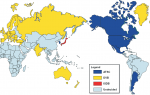









ли со статьей или есть что добавить?